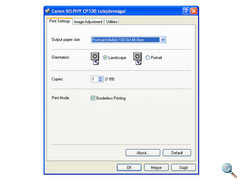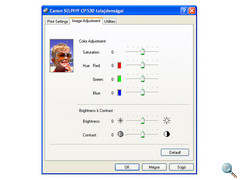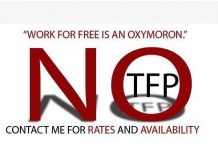Külső
Bevezető
A tesztelt trióból ez volt a legkisebb, legolcsóbb és legegyszerűbb modell. Működési elve alapján hőszublimációs nyomtatóval van dolgunk. Ez speciális papírt és tintaszalagot igényel, melyek természetesen közös csomagban szerezhetők be a készülék mellé. A festékszalag, egy 10 cm széles fólia, a három alap szín (sárga, bíbor, ciánkék) festékanyagával impregnálva. A fóliát a papírra feszítik, majd egy termo-fej melegíti a rajta lévő szilárd halmazállapotú festékréteget, amely az így kapott hőhatásra elpárolog és a papírra kerül. A különböző színkomponensek egyenként kerülnek a hordozóanyagra, ezért a printer három lépésben végzi el a nyomtatási műveletet, minden egyes színfólia után visszahúzva a papírt. A negyedik lépcső egy UV és kisebb fizikai behatásoknak (pl. ujjlenyomatok) ellenálló védőréteg felvitele.
Az alkalmazott nyomtatási technológia miatt a tintasugarasokra jellemző magas felbontás (~4800 dpi) itt nem érvényes. Az otthoni hőszublimációs printerek általában beérik 300 dpi-vel is, mégis gyönyörű, fotószerű, részletes képek nyomtathatók a segítségükkel. Tesztalanyunk is ilyen felbontást használ, színkomponensenként 256 árnyalattal, amely összesen 16,8 millió színt jelent. A gyártó ígérete szerint a kész nyomatok akár 100 évig is ellenállnak az idő vasfogának.
A Selphy CP530-hoz közös csomagban szerezhetők be a szükséges hordozó anyagok és tintaszalag kazetták. Ezeket úgy állítják össze, hogy mindig az adott mennyiségű papírnak megfelelő tinta álljon rendelkezésre, így a hőszublimációs nyomtatóknak megvan az az előnyük, hogy pontosan tervezhető a nyomtatási költségük.
A nyomtatási szélesség adott, legfeljebb 10 cm lehet. Az így kapott képméret – 3:2 oldalaránnyal – kb. 10 x 15 cm (egész pontosan 10 x 14,8 cm), de készíthetünk 10 x 20 cm-es képeket is. Ezen kívül még 89 x 119 mm-es és 54 x 86 mm-es, bankkártya méretű nyomatok (normál, vagy öntapadós változatban) készíthetők. Minden fotómérethez egy műanyag papírtartó kazettára lesz szükségünk, melyek közül alapból csak a 10 x 14,8 mm-t kapjuk a készülékhez, a többit külön kell megvennünk.
A CP530 által támogatott papírméretek és az ezeknek megfelelő gyári csomagok:
(a típusnévben szereplő szám a lapok számát jelöli)
- 100 x 200 mm: KW24IP (csak opcionális papírkazettával)
- 100 x 148 mm: KP-36IP, KP-72IP, KP-108IP, KP-72IN, KP-108IN
- 89 x 119 mm: KL-36IN (csak opcionális papírkazettával)
- 54 x 86 mm: KC-36IP (csak opcionális papírkazettával)
- 54 x 86 mm: KC-18IF öntapadós (csak opcionális papírkazettával)
- 54 x 86 mm: KC-18IL 8 öntapadós matrica egy lapon (csak opcionális papírkazettával)
A Selphy CP530 alkalmaz EXIF Print és ID Photo Print (kártyanyomtatás), illetve közvetlen (Direct Print) szolgáltatásokra is. A számítógépes és a közvetlen kábele összeköttetés mellett vezeték nélküli kapcsolatra is módunk nyílik, ha megvásároljuk mellé a Canon BU-30 Bluetooth adaptert, melynek segítségével például mobiltelefonról nyomtathatunk.
Külső, design
Túloznék, ha azt mondanám, akár zsebre is vághatnánk ezt a nyomtatót, de csaknem ez a helyzet. Egy nagyobb kabátzsebben biztosan elfér. Ahogy a digitális fényképezőgépek között, úgy itt is létezik ultrakompakt kategória, és a CP530 ebbe tartozik. Legalábbis gyártója meghatározása szerint.
A 179 x 127 x 63 mm méretű készülék végtelenül egyszerű, lekerekített sarkú, szürkés fehér műanyagvázával a letisztultság mintapéldánya. Nem igazán találhattak volna ki ennél egyszerűbbet. Mindössze egy-két bemenet töri meg néhol a fehérséget, bármiféle kezelőszervnek, kijelzőnek azonban nyomát sem találni. Mert nincs is. A CP530-at elég csak egyszerűen az elektromos hálózathoz és a számítógéphez csatlakoztatnunk és máris üzemkész. Minden beállítás az utóbbiról érhető el. Az üzemkész állapotot a tetején felvillanó hatalmas kék fényfolt jelzi, amely bármilyen probléma esetén pirosra vált. Vehetjük akár kijelzőnek is. Mindezzel a letisztultsággal a készülék szépnek, napjaink trendjeihez igazodó formavilágúnak mondható.
A nyomtató (szemből) bal oldalán két különböző USB aljzatot találunk, a számítógép csatlakoztatására szolgáló B és a közvetlen (pl. PictBridge) kapcsolatra alkalmas A-típusút. Elején, egy szürke gumifedél alatt további USB csatlakozó található. Ezt szintén a közvetlen nyomtatási kapcsolathoz használjuk és lényegében a nyomtatóból kihúzható USB kábelről beszélhetünk, amely mini-B végével például Canon fényképezőgépekhez csatlakoztatható. A készülék elején ezen kívül csak a lenyitható, papíradagoló ajtó található. Ide kell illesztenünk a nyomtatóhoz adott, vagy vásárolt, műanyag lapadagoló kazettát. A jobb oldalt szintén egy ajtó uralja, melyet lehajtva előtűnik a tintaszalag kazetta foglalata. A printer hátulján a hálózati adapter csatlakozóhelyét, valamint egy lapkiadó nyílást helyeztek el.
Üzembe helyezés, kezelés
Mondhatni pofonegyszerű. Közvetlen nyomtatásnál például a fényképezőgépen állíthatjuk be a szükséges paramétereket, majd adhatjuk ki a nyomtatási parancsot. Számítógéppel összekötve a mellékelt CD-n találjuk a szükséges drivereket és segédprogramokat. A CP530-hoz a Ulead Photo Express LE képjavító és a Zoombrowser EX katalogizáló, nyomtatásvezérlő szoftvereket mellékeli a Canon. Macintosh rendszereknél az utóbbi helyett az ImageBrowser alkalmazás jár.
A CD-n lévő driverek telepítése rendkívül egyszerű, hiszen automatikus. Talán 1 percet vett igénybe az egész, és az USB kábel csatlakoztatása után további 4-5 mp alatt felismerte a nyomtatót a Windows rendszer.
A nyomtatás megkezdése előtt persze nem árt feltöltenünk a CP530-at papírral és tintával. A papírlapokat, fényes felületükkel felfelé a mellékelt, műanyag kazettába kell helyeznünk. Kényelmesen kb. 20-25 lap fér el a tartóban. Ezután a kazettát a nyomtató lenyitott elülső nyílásához kell illesztenünk, a lapbehúzó görgők alatti vájatba. A tintaszalag kazettát a jobb oldali foglalatba csúsztathatjuk. Eltéveszteni lehetetlen, hiszen csak egyféleképpen helyezhető be. Kivételéhez a foglalat tetején lévő, bordó kioldógombot kell használnunk. Így a rugós betét kitolja a kazettát.
Ezt követően már gyerekjáték a nyomtatás. Akár a kapott szoftverekben, akár bármely más képkezelő programban kiválaszthatjuk a szükséges képet. Használhatjuk a szoftver által kínált nyomtatási beállításokat, de a printer által támogatottakat is. Ezek az alábbi képkivágásokon láthatók:
Mint látható az első oldal az alap beállításokat tartalmazza, mint a példányszám, papírméret, tájolás. A második lapon befolyásolhatjuk a nyomatok színtelítettségét (Saturation), színezetét (Hue), világosságát (Brightness) és kontrasztját (Contrast). Tesztünk során a színbeállításokat nem használtuk. Mindent alapon (0 értéken) hagytunk a sebesség és minőség tesztekhez.